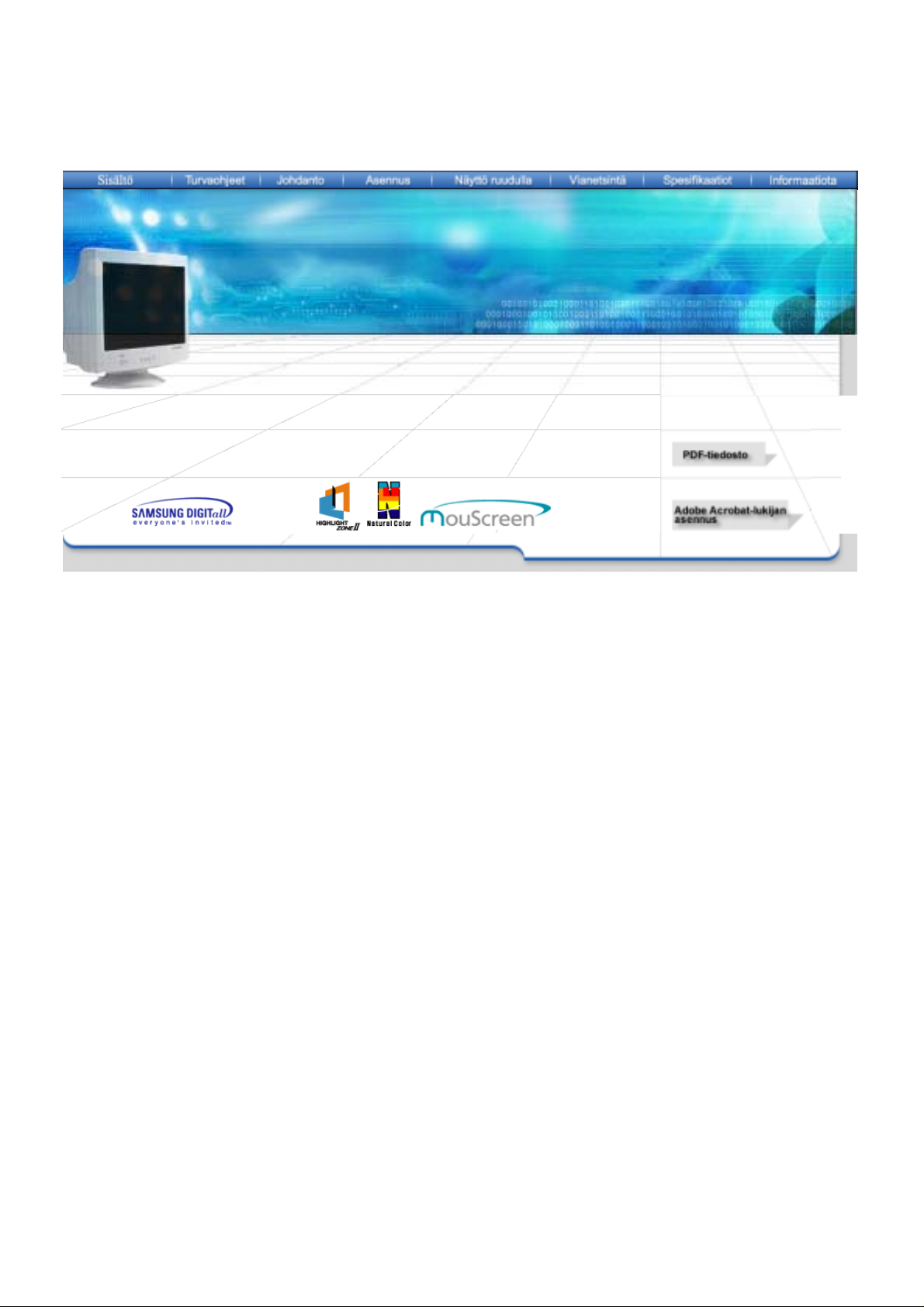
SyncMaster 957DF/900IFT
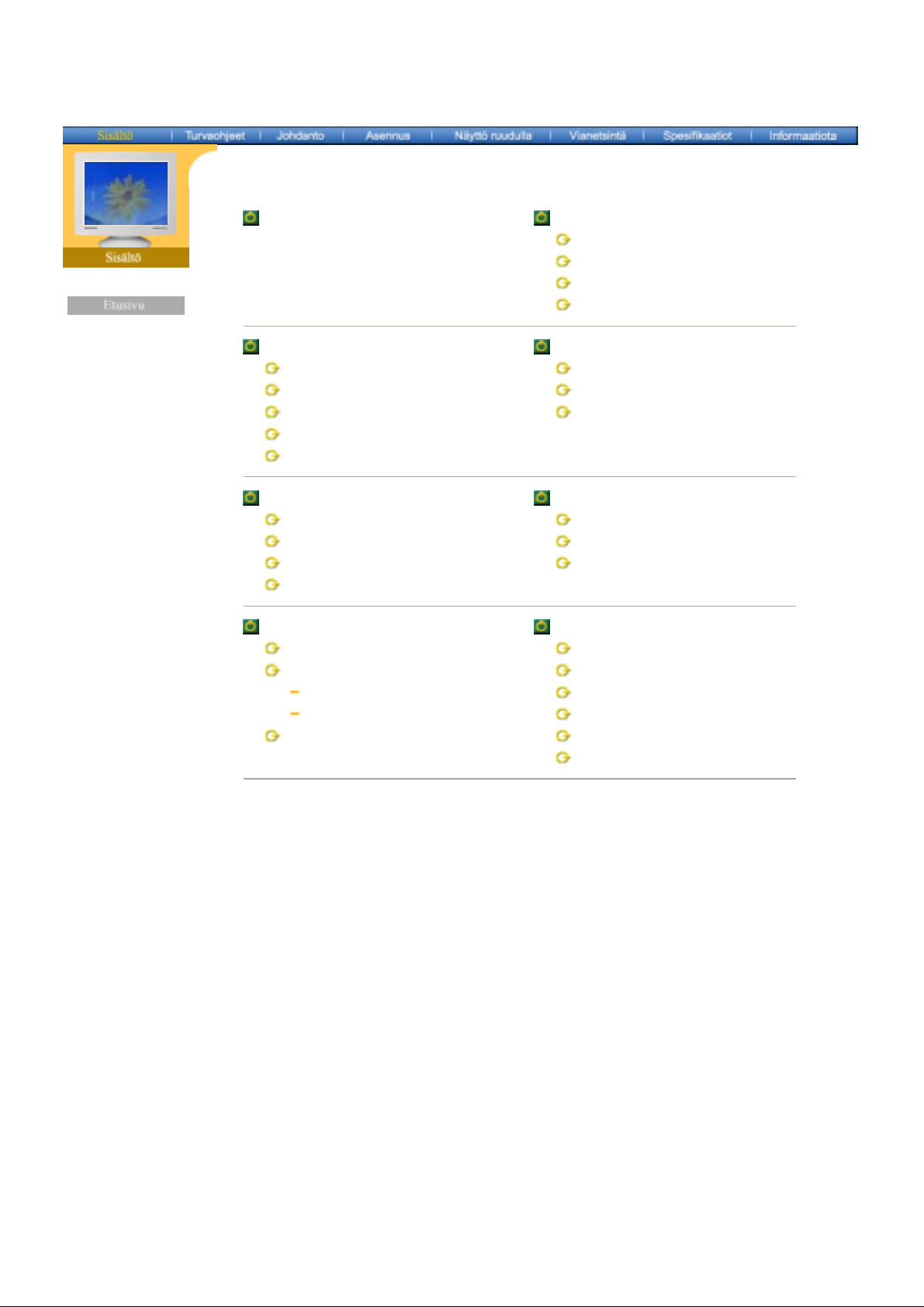
Etusivu > Sisältö
Etusivu Näyttö ruudulla
Yleistä
Highlight Zone
Highlight Zone II
Turvaohjeet Vianetsintä
Merkkikieli Muistilista
Virta Kysymyksiä ja vastauksia
Asennus Itse tehtyjen ominaisuuksien tarkistus
Puhdistus
Muuta
Johdanto Spesifikaatiot
Purkaminen pakkauksesta Yleisspesifikaatiot
Etuosa Valmiiksi säädetyt näytön toimintatilat
Takaosa Virransäästäjä
Pohja
MouScreen™
Asennus Informaatiota
Monitorin liitäntä Huolto
Monitorin ajurin asennus Termejä
Automaattinen Säädökset
Manuaalinen Natural Color (Luonnollinen väri)
Jalustan asennus MouScreen™
Auktoriteetti
1/7/2003file://\\yklee\en_ko\FIN\site\index.htm
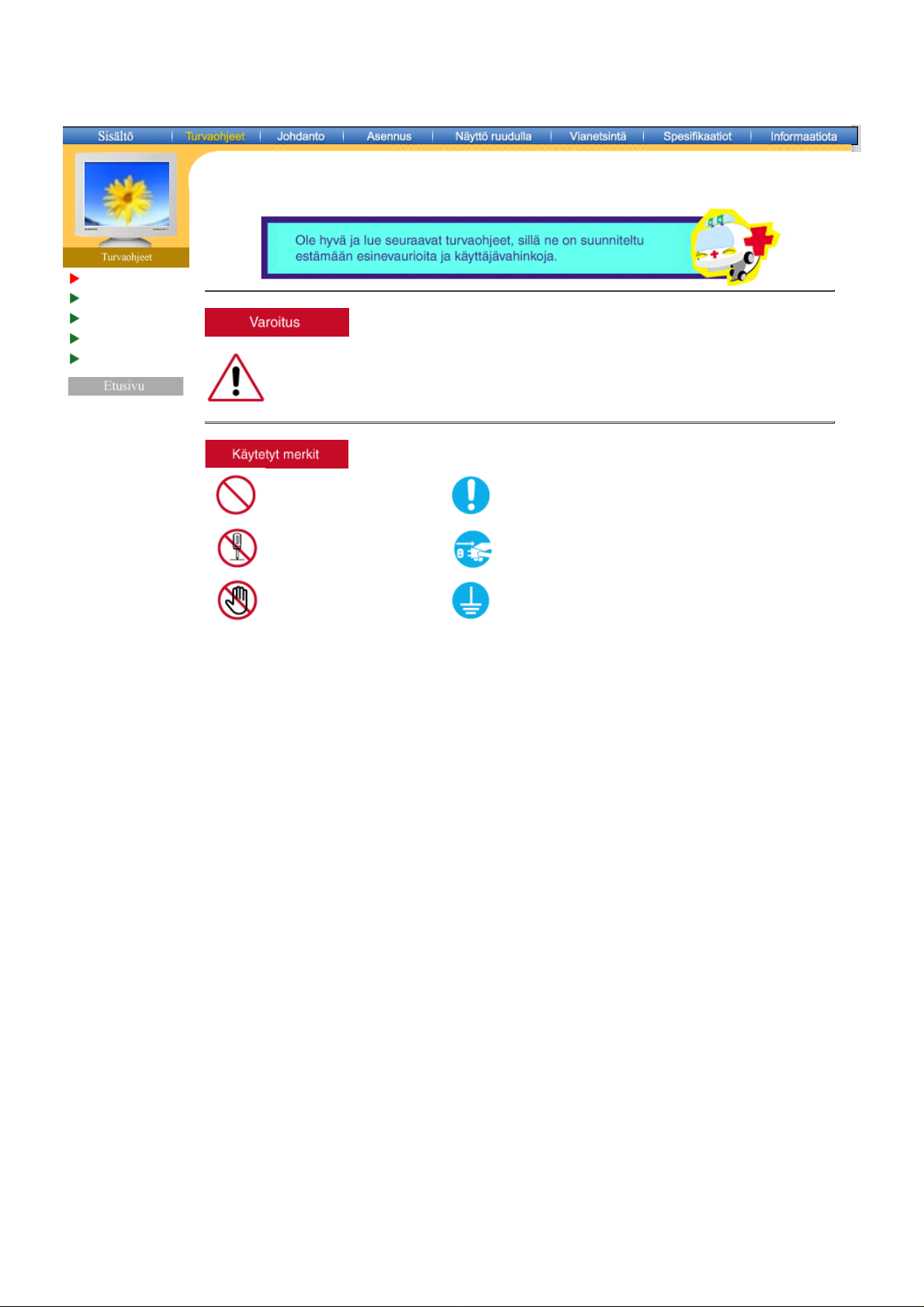
Merkkikieli
Virta
Asennus
Puhdistus
Muuta
Tämän symbolin ohjeiden noudattamatta jättäminen saattaa tuottaa fyysistä vahinkoa tai
vaurioita välineistölle.
Kielletty Tärkeää aina lukea ja ymmärtää.
Ei saa purkaa Irrota johto virtalähteestä
Älä koske Maadoitettu sähköiskun estämiseksi
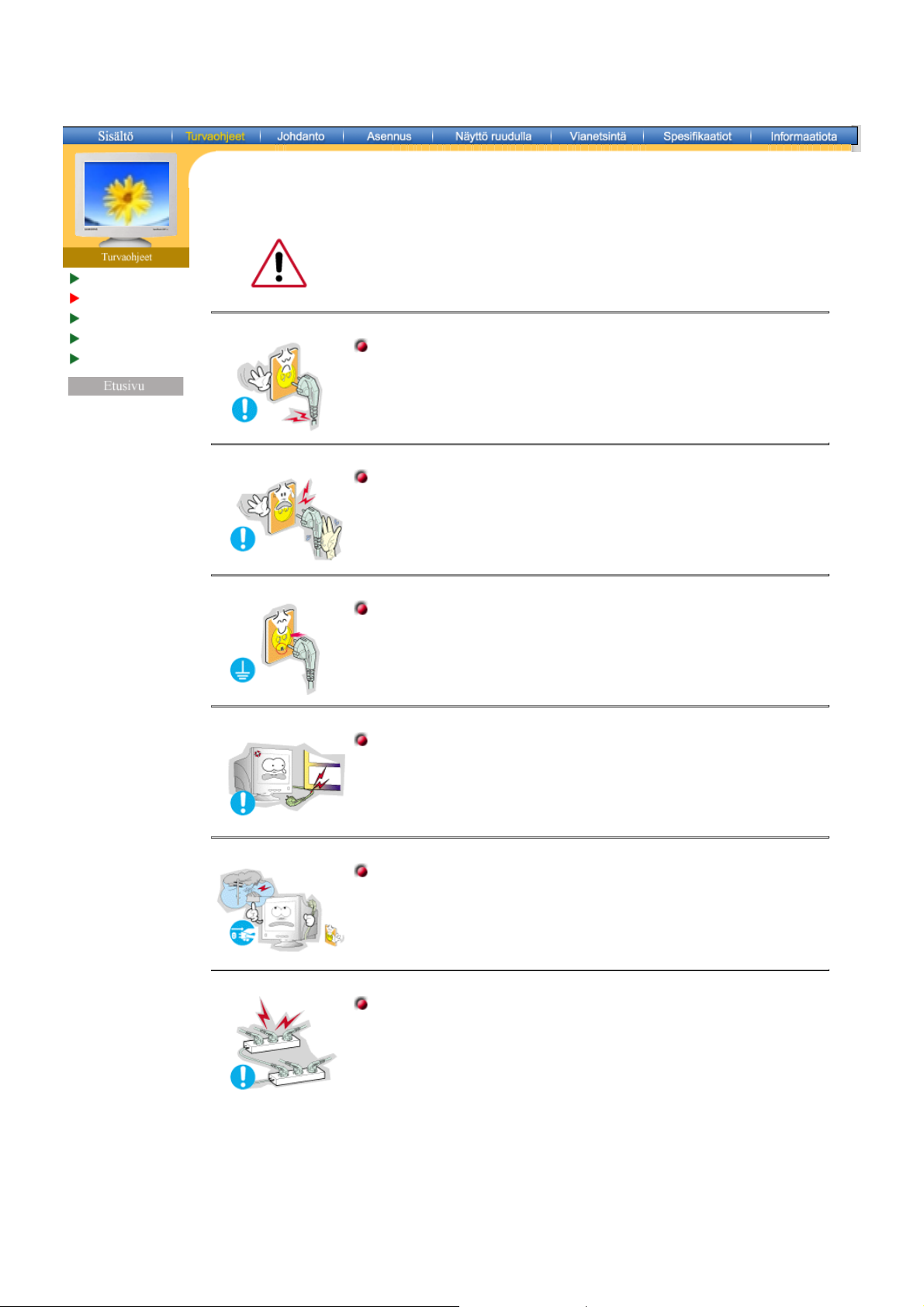
Merkkikieli
Virta
Asennus
Puhdistus
Muuta
Jos laitetta ei käytetä pitkään aikaan, säädä PC DPMS-asetukselle. Jos
näytönsäästäjä on käytössä, säädä se aktiivinäyttömoodille.
Jos monitorisi on pienikokoinen tai sama kuva on näytössä pitkään,saatat
z
nähdä jälkikuvia, jotka johtuvat CDT :n sisällä olevan fluoresoivan aineen
vaurioitumisesta.
Älä käytä vahingoittunutta tai löyhää pistoketta.
Se saattaa aiheuttaa sähköiskun tai tulipalon.
z
Älä vedä pistoketta ulos johdosta äläkä koske pistokkeeseen märin
käsin.
Se saattaa aiheuttaa sähköiskun tai tulipalon.
z
Käytä vain kunnolla maadoitettua pistoketta ja pistorasiaa.
Huono maadoitus saattaa aiheuttaa sähköiskun tai laitevaurioita.
z
Älä taivuta pistoketta ja johtoa liikaa äläkä laita painavia esineitä
niiden päälle, sillä se voi aiheuttaa vaurioita.
Tämä saattaa aiheuttaa sähköiskun tai tulipalon.
z
Irrota johto virtalähteestä myrskyn tai salamoinnin aikana tai jos
sitä ei käytetä pitkään aikaan.
Tämän tekemättä jättäminen saattaa aiheuttaa sähköiskun tai
z
tulipalon.
Älä liitä liian montaa jatkojohtoa tai pistoketta yhteen pistorasiaan.
Se saattaa aiheuttaa tulipalon.
z
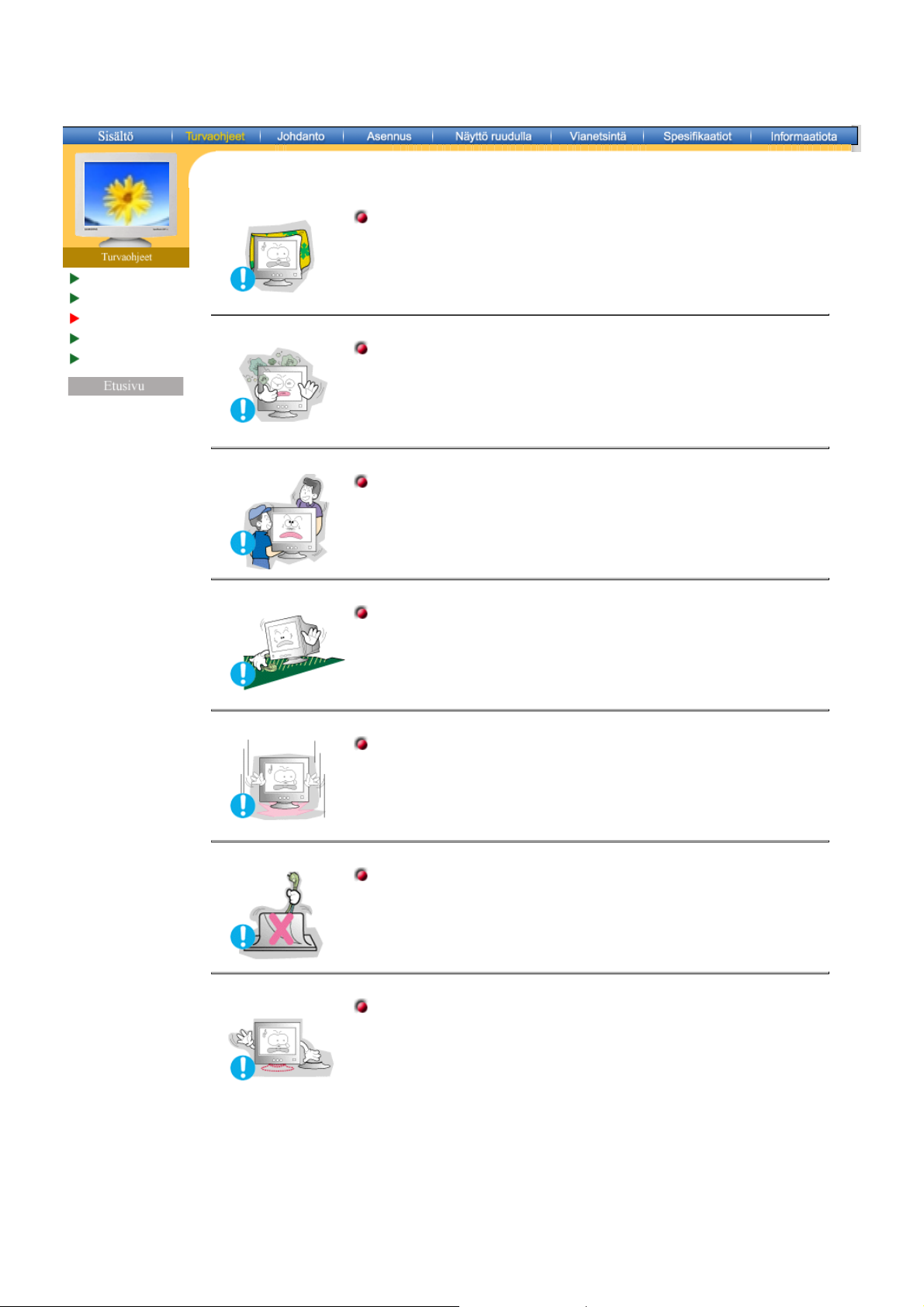
Merkkikieli
Virta
Asennus
Puhdistus
Muuta
Älä peitä monitorin ilmanvaihtoaukkoja.
Riittämätön ilmanvaihto saattaa aiheuttaa käyttöhäiriön tai
z
tulipalon.
Monitori tulee sijoittaa paikkaan, jossa on alhainen kosteus ja
mahdollisimman vähän pölyä.
Muuten seurauksena saattaa olla sähköisku tai monitorin sisäinen
z
tulipalo.
Älä pudota monitoria liikuttaessasi sitä.
Se saattaa vahingoittaa sekä laitetta että ihmistä.
z
Aseta monitori tasaiselle ja lujalle alustalle.
Monitori saattaa aiheuttaa vahinkoa pudotessaan.
z
Laita monitori varovasti alas.
Se saattaa vaurioitua tai mennä rikki.
z
Älä laita monitoria käännettynä kuvaruutu pinta alaspäin .
CDT-pinta saattaa vahingoittua.
z
Älä käytä monitoria ilman jalustaa.
Se saattaa rikkoutua tai huono ilmanvaihto saattaa aiheuttaa
z
tulipalon.
Jos monitoria on pakko käyttää ilman mukanatulevaa jalustaa,
z
varmista kunnollinen ilmanvaihto.
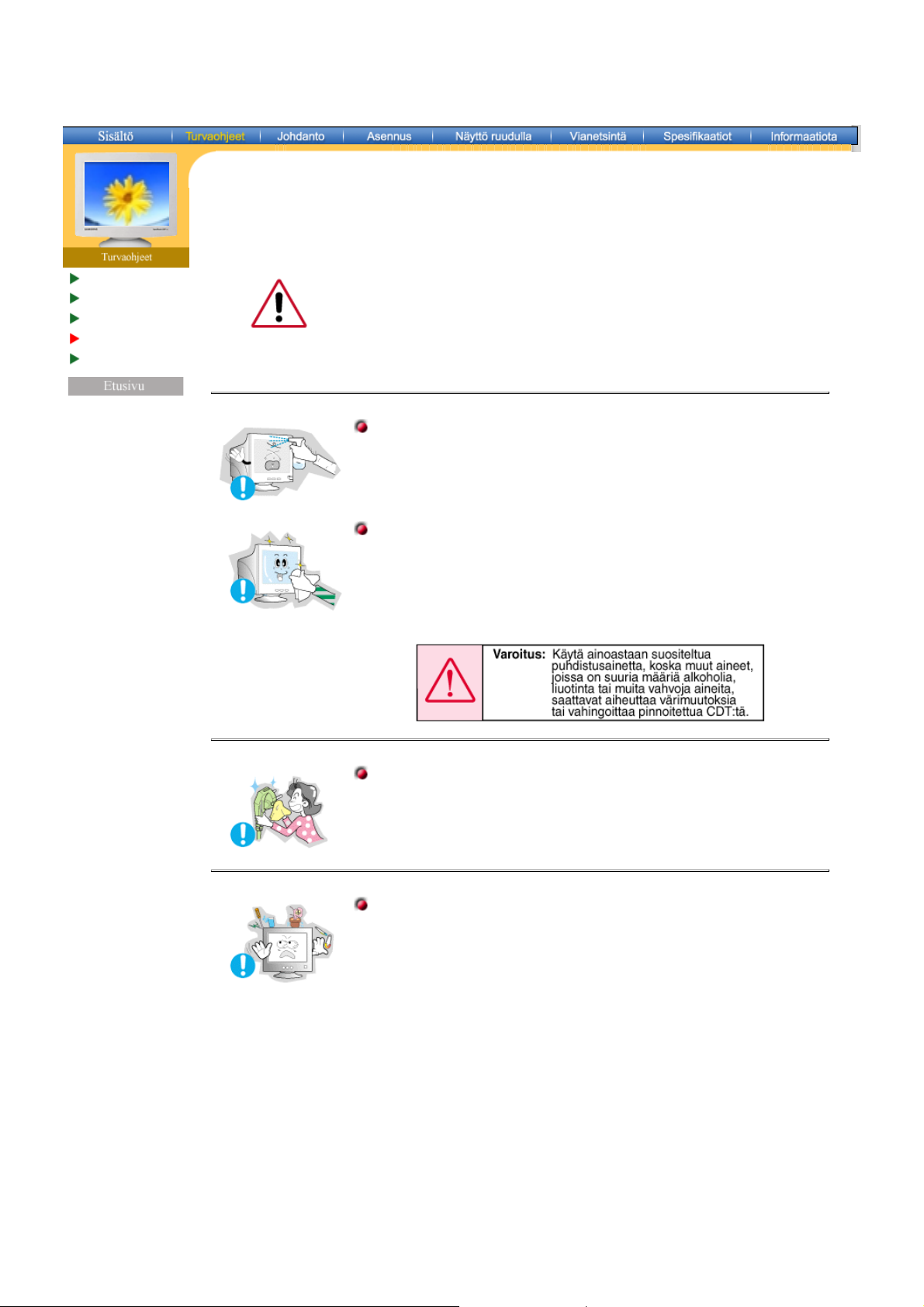
Merkkikieli
Virta
Asennus
Puhdistus
Muuta
Puhdistaaksesi monitorin kuoren tai CDT :n pinnan, pyyhi hieman kostetulla,
pehmeällä kangasliinalla.
Älä puhdista litteää monitoria vedellä. Käytä vedellä laimennettua
mietoa puhdistusainetta.
(Jotkut puhdistusaineet sisältävät merkittäviä määriä alkoholipohjaisia
liuottimia, jotka voivat vahingoittaa (värimuutoksin) tai aiheutta säröjä
monitorin kuoreen. CDT :n häikäisynesto/antistaattinen pinnoitus saattaa
myös kärsiä).
Laimenna puhdistusaine (suhteessa 1 :10) vedellä ennen käyttöä.
Älä ruiskuta puhdistusainetta suoraan monitoriin.
Käytä suositeltua puhdistusainetta ja pehmeää kangasliinaa
Voit estää pinnoitetun CDT :n vaurioitumisen ja monitorin kuoren
z
hajoamisen, halkeamisen tai värimuutokset.
Voit ostaa suositeltua puhdistusainetta mistä tahansa Samsung
z
huoltopisteestä.
Jos liitos pistokkeen ja nastan välillä on pölyinen tai likainen,
puhdista se kunnolla kuivalla kangasliinalla.
Likainen liitos saattaa aiheuttaa sähköiskun tai tulipalon.
z
Älä laita vesilasia, kemikaaleja tai mitään pieniä metalliesineitä
monitorin päälle.
Se saattaa aiheuttaa vaurioita, sähköiskun tai tulipalon.
z
Jos monitoriin pääsee vierasta ainetta, irrota pistoke ja ota yhteys
z
huoltopisteeseen.
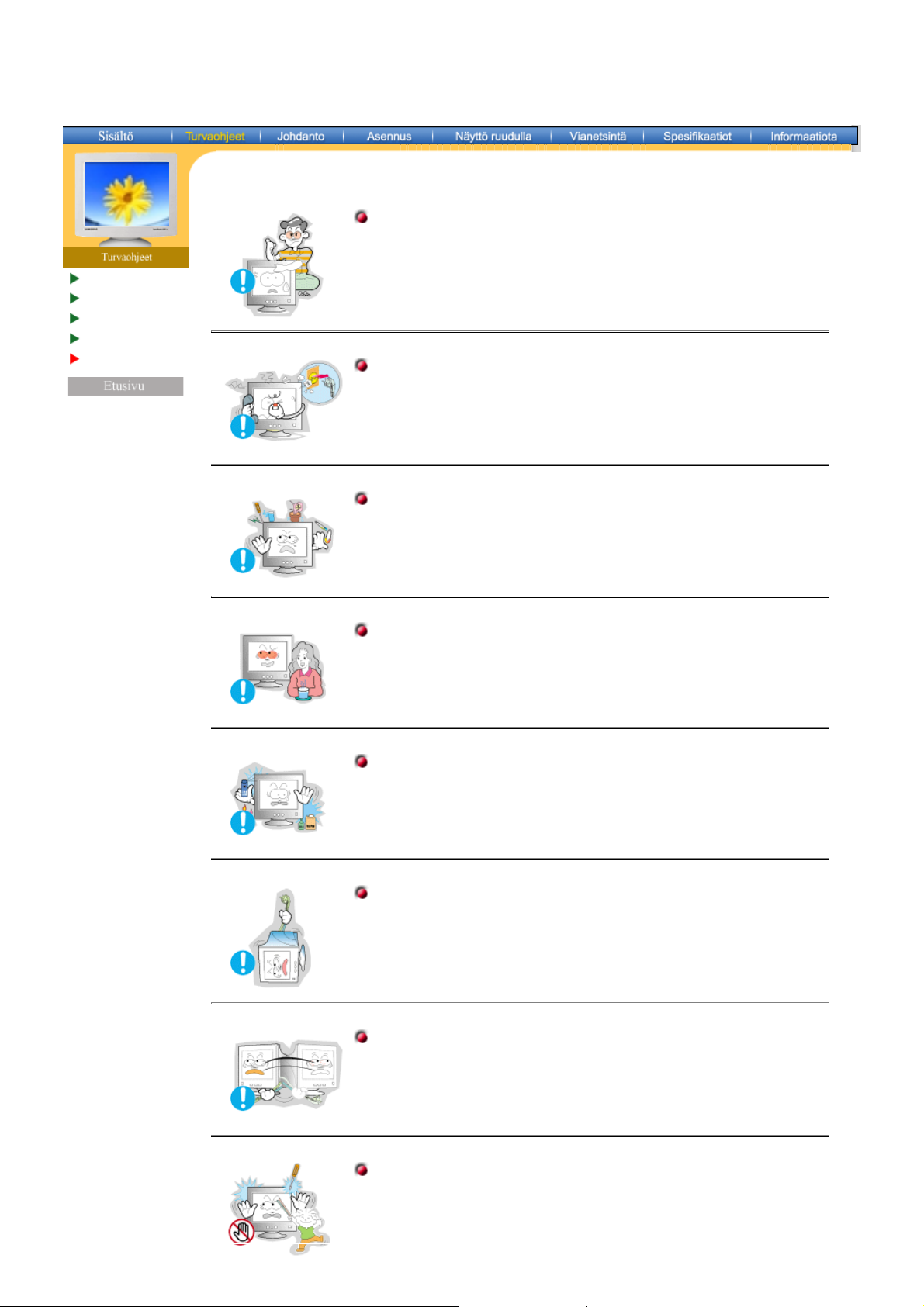
Merkkikieli
Virta
Asennus
Puhdistus
Muuta
Älä irrota päällystä (tai taustaa). Sisällä ei ole mitään käyttäjän
huollettavissa olevia osia.
Tämä saattaa aiheuttaa sähköiskun tai tulipalon.
z
Jätä huolto pätevälle huoltohenkilöstölle.
z
Jos monitorisi ei toimi kunnolla - varsinkin, jos siitä lähtee
epätavallisia ääniä tai hajuja, irrota pistoke välittömästi ja ota
yhteys valtuutettuun jälleenmyyjään tai huoltoon.
Se saattaa aiheuttaa sähköiskun tai tulipalon.
z
Älä laita mitään painavia esineitä monitorin päälle.
Se saattaa aiheuttaa sähköiskun tai tulipalon.
z
Jokaista monitorin katsomiseen käytettyä tuntia kohti, sinun tulisi
antaa silmiesi levätä 5 minuuttia.
Tämä vähentää silmien rasitusta.
z
Älä käytä tai säilytä leimahtavia aineita monitorin lähellä.
Se saattaa aiheuttaa sähköiskun tai tulipalon.
z
Älä yritä liikuttaa monitoria vetämällä johdosta tai
signaalikaapelista.
Se saattaa aiheuttaa särkymisen, sähköiskun tai tulipalon johtuen
z
kaapelin vaurioitumisesta.
Älä siirrä monitoria oikealle tai vasemmalle vetämällä vain johdosta
tai signaalikaapelista.
Se saattaa aiheuttaa särkymisen, sähköiskun tai tulipalon johtuen
z
kaapelin vaurioitumisesta.
Älä koskaan laita mitään metallista monitorin aukkoihin.
Tämä saattaa aiheuttaa sähköiskun, tulipalon tai vamman.
z
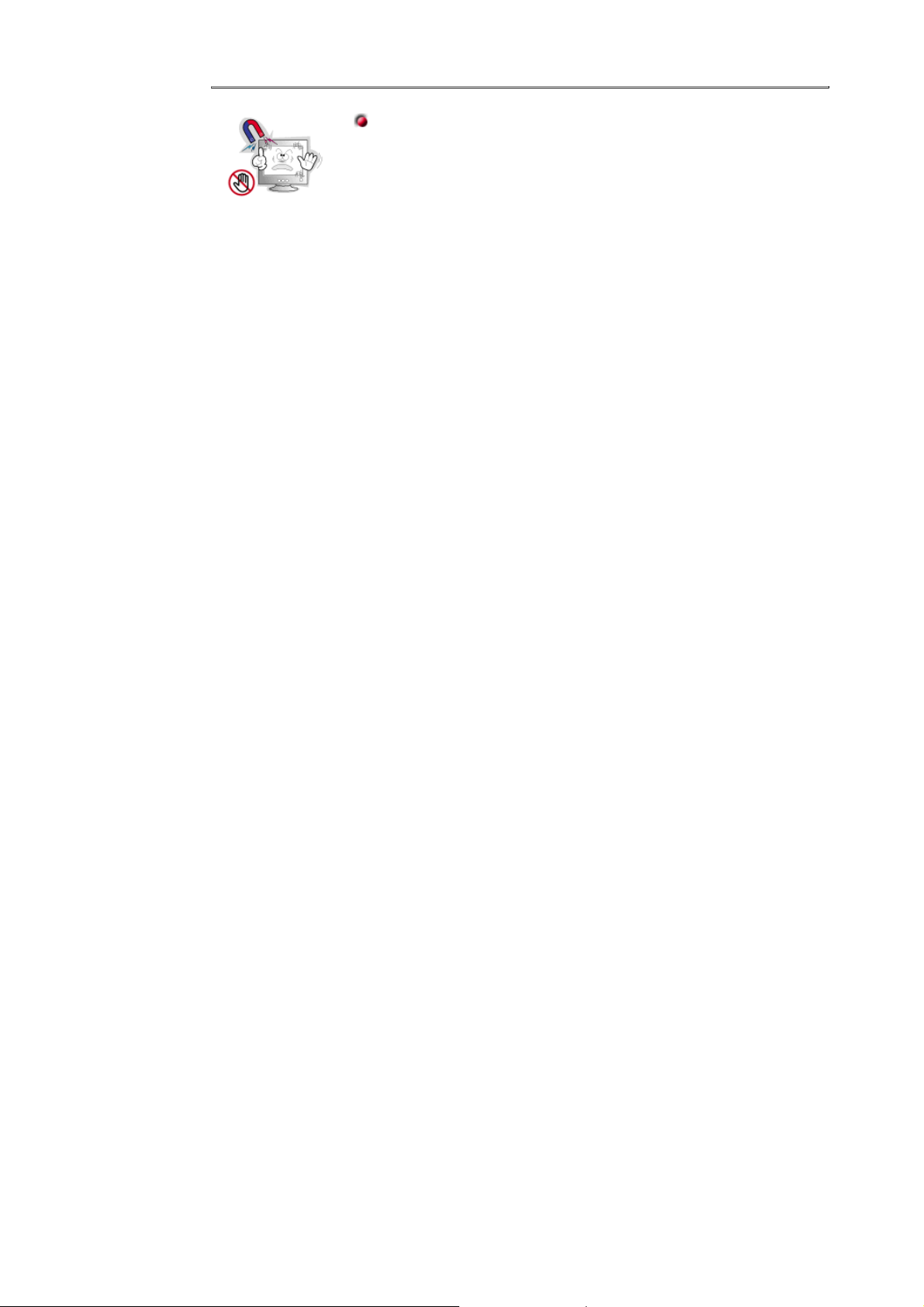
Pidä monitori pois magneettisten aineiden läheisyydestä.
Se saattaa aiheuttaa värimuutokisa tai kuvan vääristymiä.
z
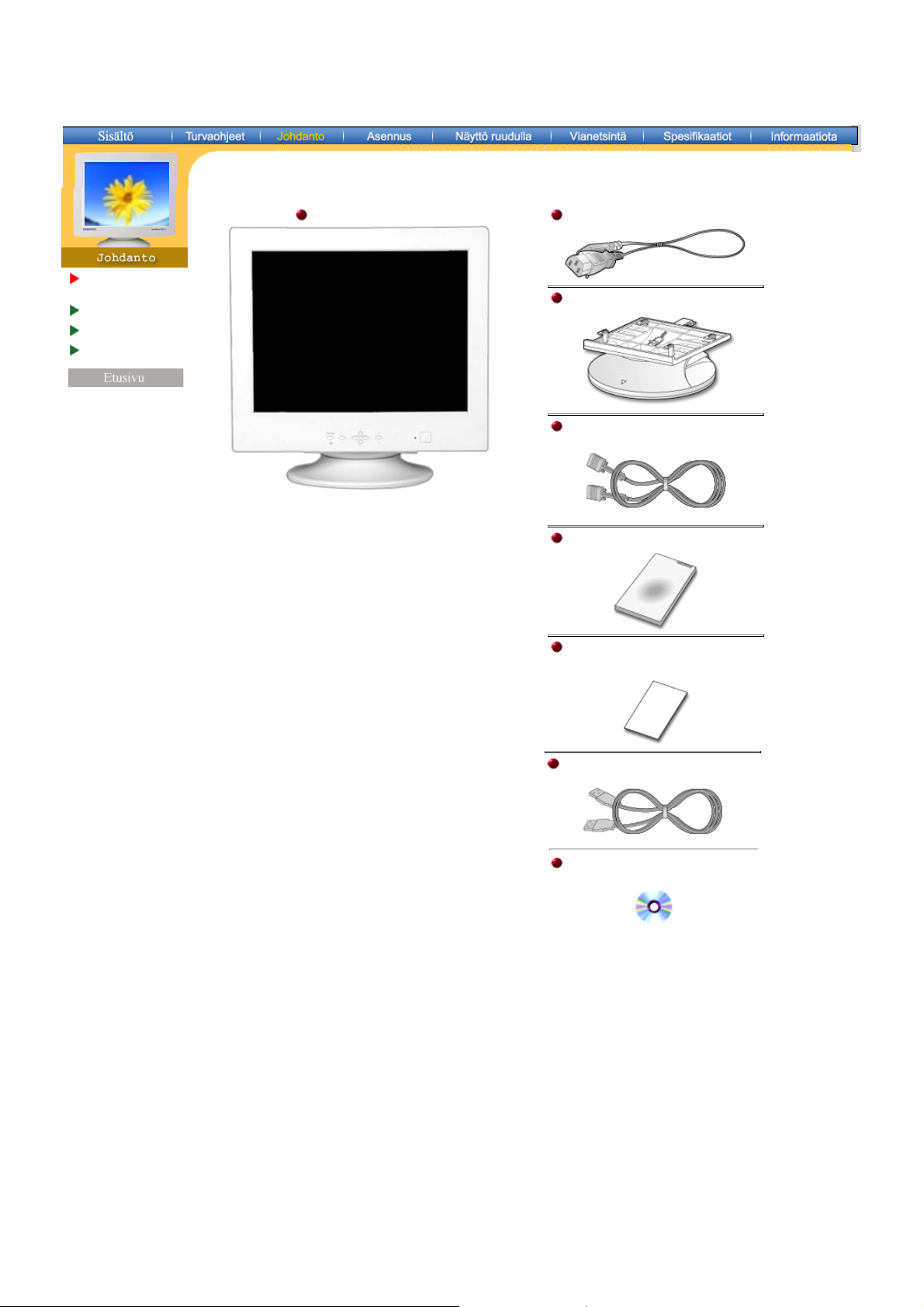
Purkaminen
pakkauksesta
Etuosa
Takaosa
Pohja
Monitori ja jalusta
(Joihinkin malleihin sisältyy kiinnitetty jalusta.) Ole
hyvä ja varmista, että seuraavat tavarat ovat
pakattu monitorisi kanssa. Jos pakkauksen
sisällössä on puutteita, ota yhteys
jälleenmyyjääsi.
Virtajohto
Jalusta
Signaalikaapeli (valinnainen)
Pika-asennusopas
Takuukortti
(Ei saatavana kaikilla alueilla)
USB-kaapeliKäyttäjän opas
Käyttäjän opas ja
Ajurinasennus-CD

Purkaminen
pakkauksesta
Etuosa
Takaosa
Pohja
1. Highlight-painike
2. Exit-painike
3. Säätöpainikkeet
4. Valikko-painike
5. Virran näyttö
6. Virtakytkin
Huom:
Katso ohjekirjassa selostettu PowerSaver (Virransäästäjä), saadaksesi lisäinformaatiota
sähköä säästävistä toiminnoista . Energian kulutusta säästääksesi käännä monitori POIS
PÄÄLTÄ, kun sitä ei tarvita, tai kun jätät sen yksin pitemmäksi aikaa.
Highlight Zone varmistaa TV :n, videokonferenssijärjestelmien tai
valokuvien selkeät kuvat korostamalla määrättyä kohtaa näytöllä.
Käytä tätä painiketta päästäksesi ulos aktiivivalikosta tai OSD :sta.
Näillä painikkeilla korostat ja säädät valikon tuotteita.
Tällä painikkeella aukaiset OSD :n ja aktivoit valikosta esiintuodun
kohdan.
Tämä valo hehkuu vihreänä normaalikäytön aikana ja vilkkuu kerran
vihreänä kun monitori säästää säätösi.
Tällä painikkeella kytket monitorin virran päälle ja pois päältä.
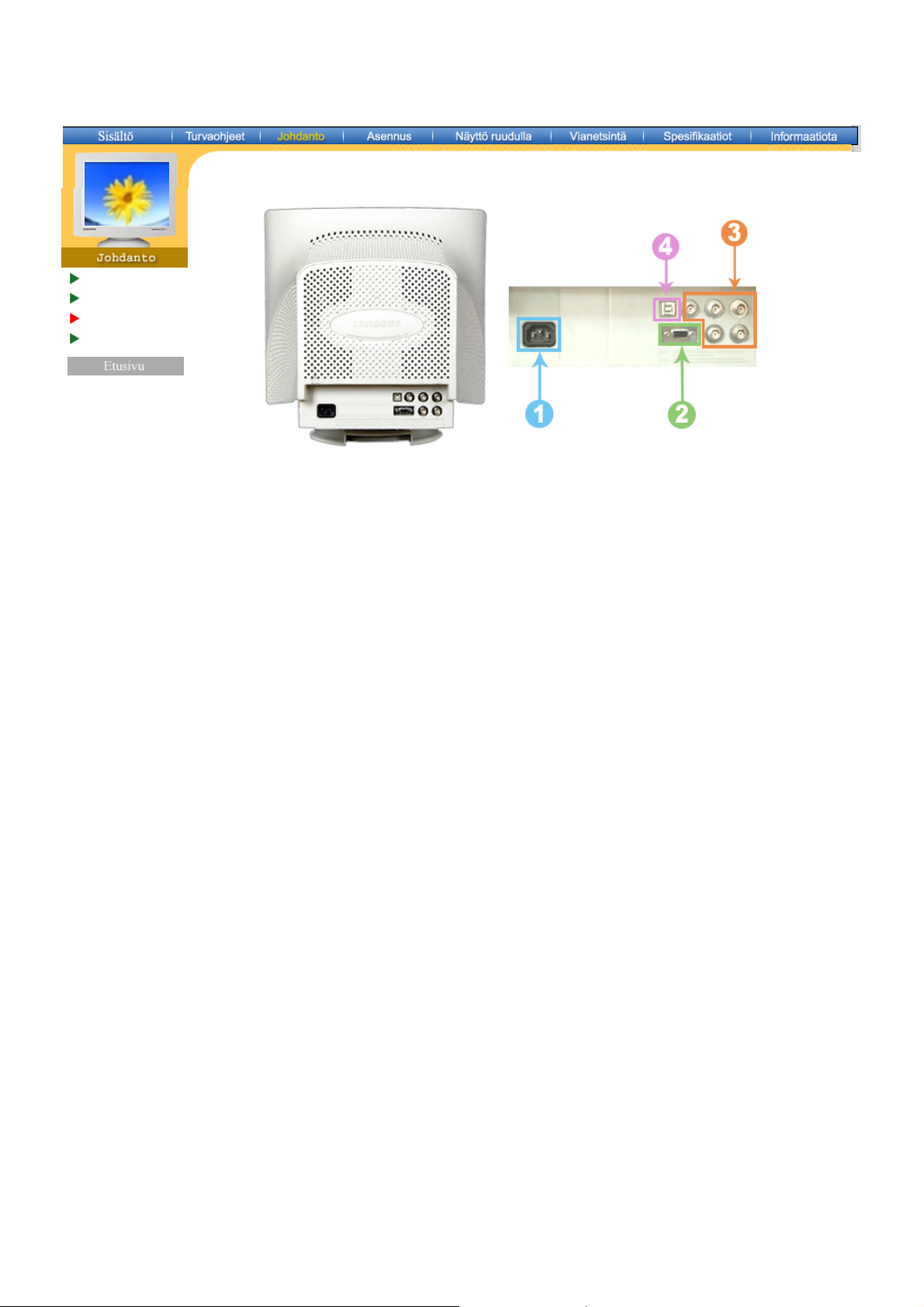
Unparking
Etuosa
Takaosa
Pohja
1. Virtaportti
2. Signaalikaapeli
3. BNC-liittimet
(Valinnainen)
4. USB-liitin
(Monitorin takaosan konfiguraatiot saattavat vaihdella eri tuotteiden välillä)
Liitä monitorisi sähköjohto monitorin takana olevaan aukkoon.
Liitä signaalikaapeli tietokoneesi, videokorttisi, näyttökorttisi tai
grafiikkakorttisi videoporttiin.
Liitä signaalikaapeli monitorisi takana olevaan BNC-signaaliporttiin.
Liitä USB-kaapeli monitorisi takana olevaan USB-porttiin.
Huom:
Katso Monitorin liitännät saadaksesi lisäinformaatiota kaapelien liitännästä.
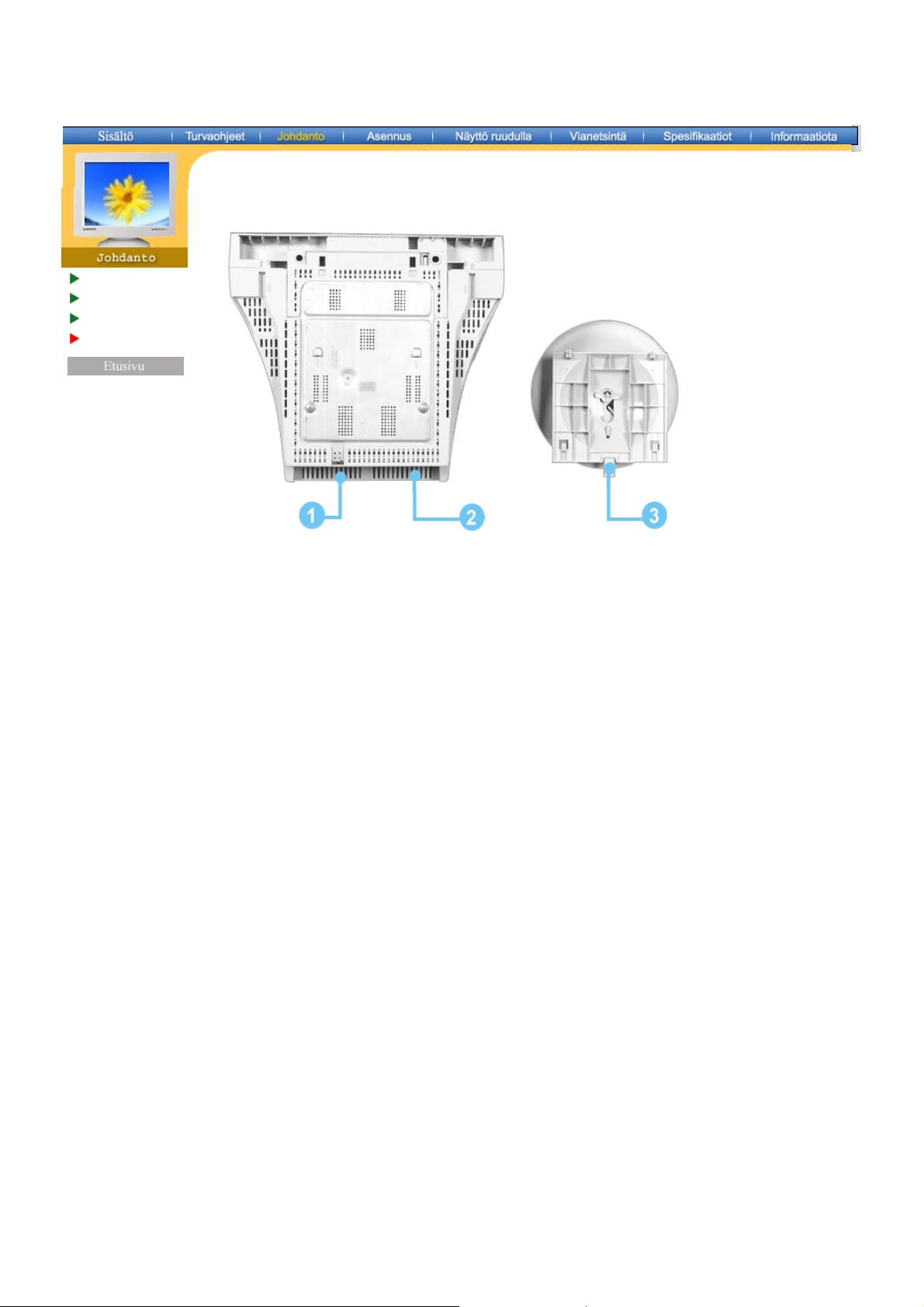
Unparking
Etuosa
Takaosa
Pohja
1. Signaalikaapeli
2. Virtaportti
3. Kallistuva/pyörivä pohja
Liitä signaalikaapeli tietokoneesi, video-, näyttö- tai
grafiikkakorttisi näyttöporttiin.
Liitä monitorisi virtajohto monitorin takana olevaan
virtaporttiin.
Voit irrottaa jalustan pohjan monitorista.
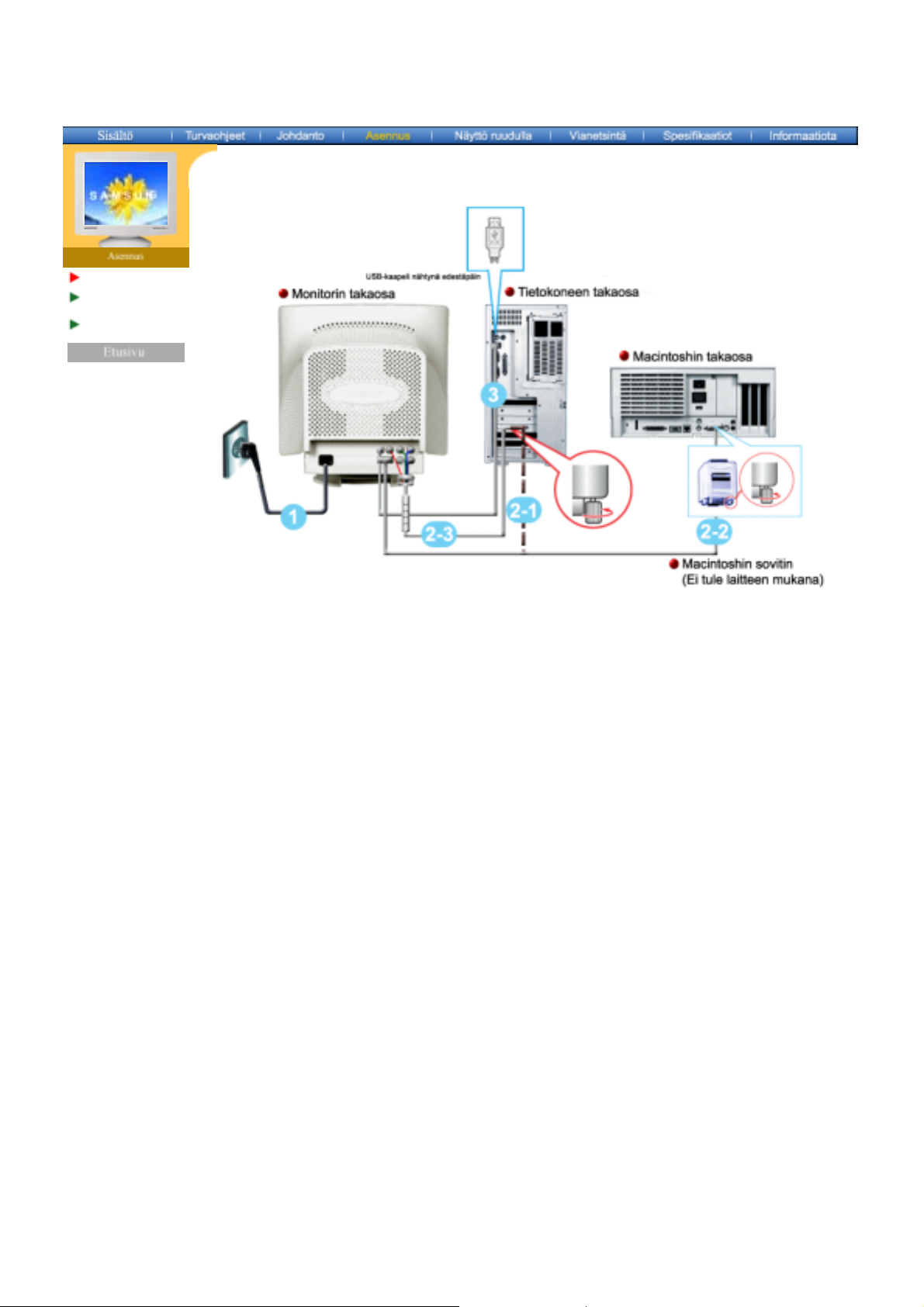
Monitorin liitäntä
Monitorin ajurin
asennus
Jalustan asennus
Etusivu > Asennus > Monitorin liitäntä
1. Liitä monitorisi sähköjohto monitorin takana olevaan aukkoon.
Laita monitorin virtajohdon pistoke läheiseen pistorasiaan.
2. Kaapelien yhdistäminen
1) Yhdistäminen PC:hen
(Signaalikaapeli Liitä signaalikaapeli tietokoneesi, video-, näyttö- tai grafiikkakorttisi
näyttöporttiin.)
2) Yhdistäminen vanhempiin Macintoshin malleihin
Jos käytät Macintosh-tietokonetta, liitä kaapeli Macintosh-sovittimeen ja aseta nastat
sovittimessasi (Sovitin ei tule laitteen mukana). PC-yhteensopiva tietokone ei tarvitse sovi tinta.
3) Kun käytät BNC-liitintä.
Liitä signaalikaapeli monitorisi/tietokoneesi takana olevaan BNC-signaaliporttiin.
3. Liitä USB-kaapeli monitorisi/tietokoneesi takana olevaan USB-porttiin.
(Sitä tarvitaan käytettäessä MouScreen-ohjelmaa.)
4. Käännä tietokoneesi ja monitorisi päälle. Jos monitorissasi näkyy kuva, asennus on valmis.
1/7/2003file://\\yklee\en_ko\FIN\setup\index.htm
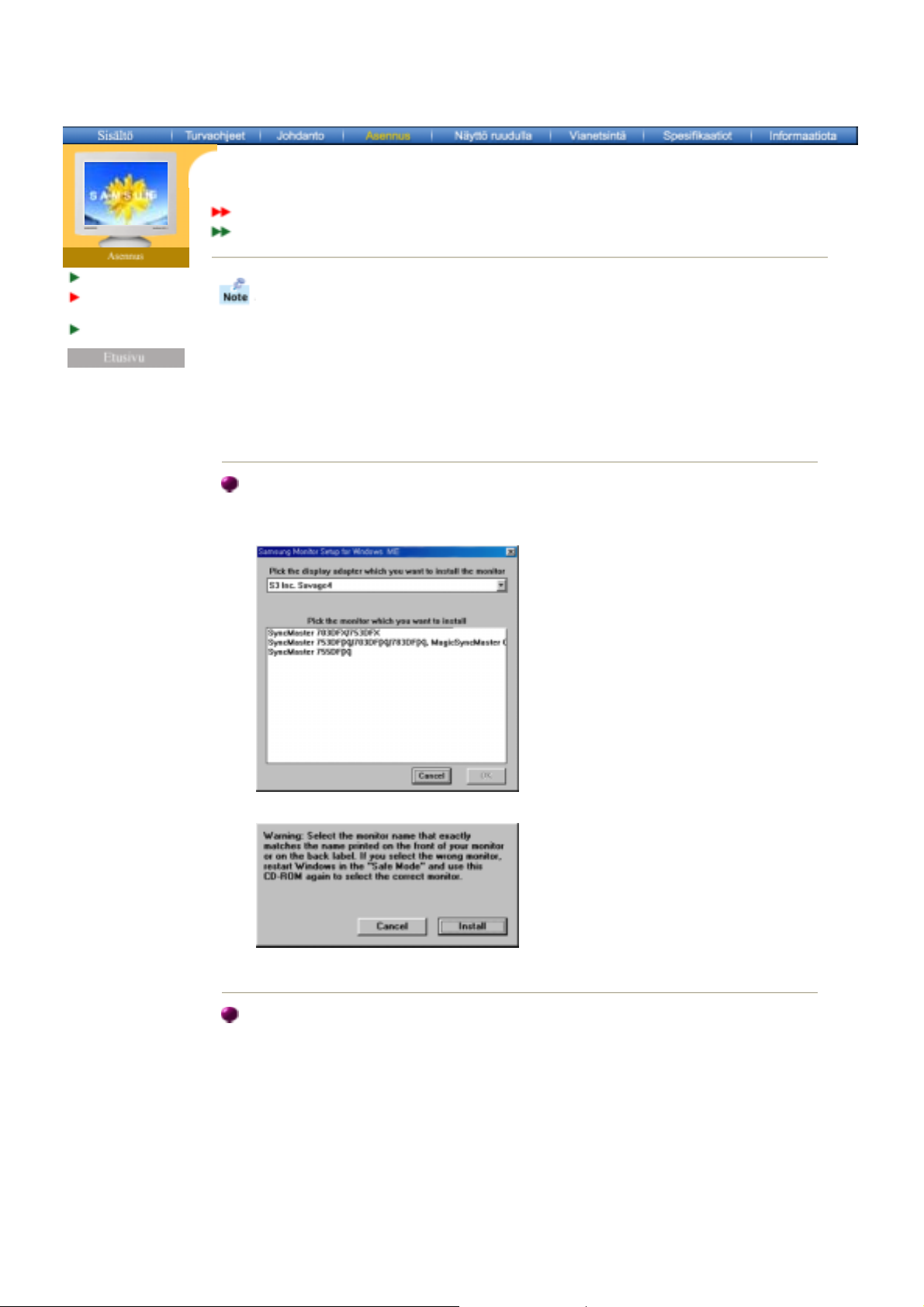
A
utomaattinen
Manuaalinen
Etusivu > Asennus > Monitorin ajurin asennus
Monitorin liitäntä
Monitorin ajurin
asennus
Jalustan asennus
Kun monitorin ajurin käyttöjärjestelmä kehottaa, laita sisään monitorin mukana
tuleva CD-ROM. Ajuri asennetaan hieman erilailla käyttöjärjestelmästä riippuen.
Seuraa omaan käyttöjärjestelmääsi soveltuvia ohjeita.
Valmista tyhjä disketti ja lataa ajurin ohjelmatiedosto tältä Internet verkkosivulta.
Internet verkkosivu : http://www.samsung-monitor.com/ (maailmanlaajuinen)
z
http://www.samsungusa.com/monitor/ (USA)
http://www.samsung.se/
http://www.samsung.fi/
Windows ME
1. Laita CD CD-ROM-asemaan.
2. Näpäytä "Windows ME Driver".
3. Valitse listasta monitorimallisi ja näpäytä sitten “OK”-painiketta.
4. Näpäytä “Varoitus”-ikkunassa olevaa “Asenna”-painiketta.
5. Monitorin ajurin asennus on tehty.
Windows XP/2000
1. Laita CD CD-ROM-asemaan.
2. Näpäytä "Windows XP/2000 Driver".
3. Valitse listasta monitorimallisi ja näpäytä sitten “OK”-painiketta.
1/7/2003file://\\yklee\en_ko\FIN\setup\se_drive.htm
